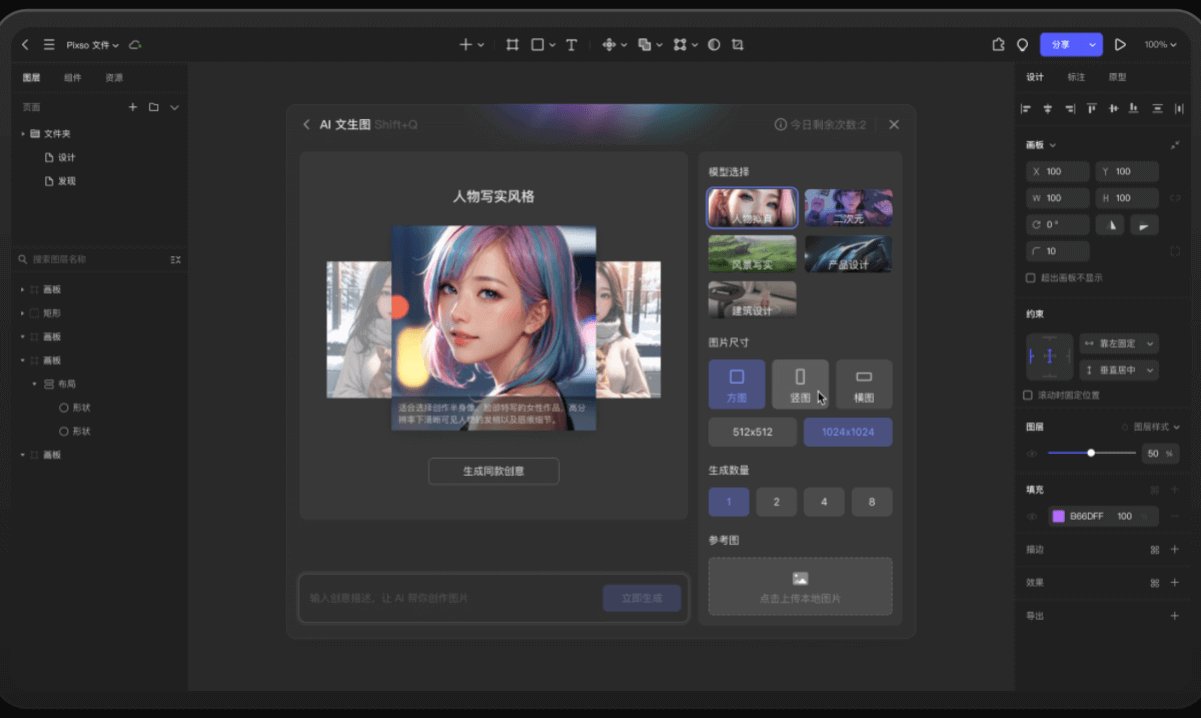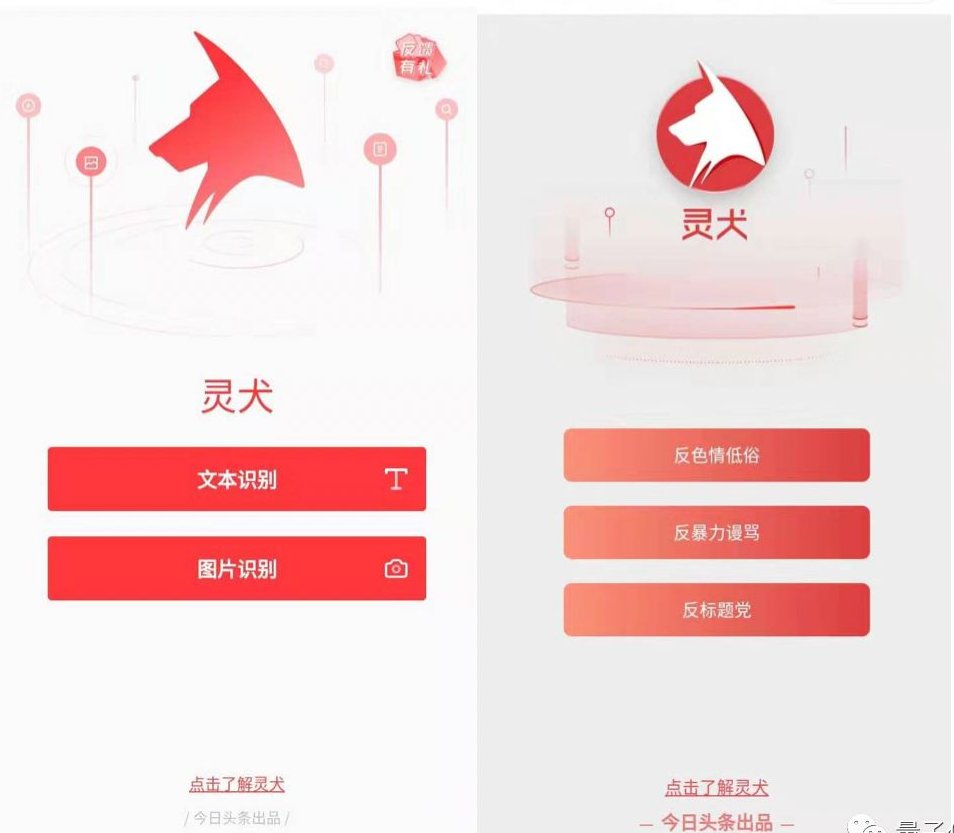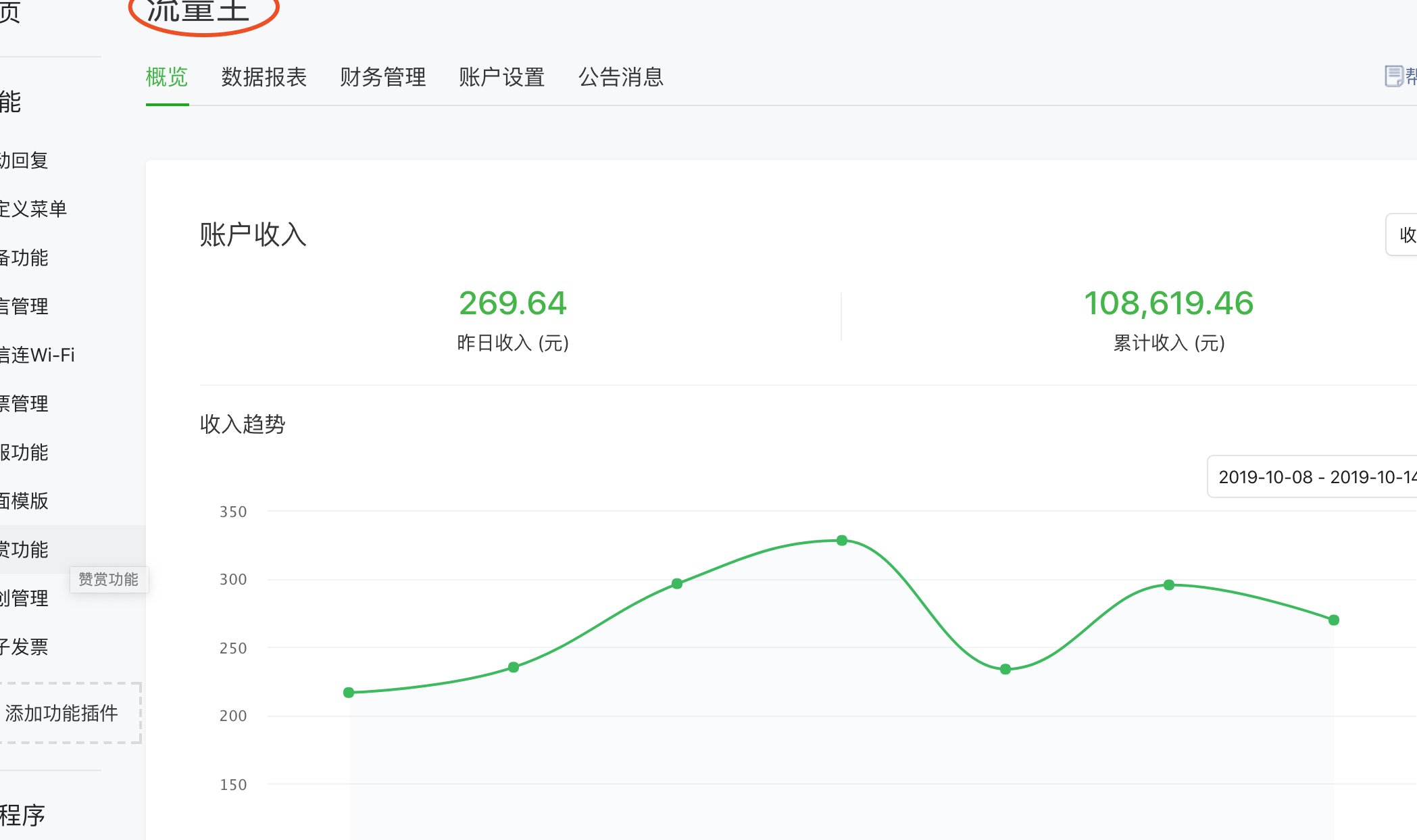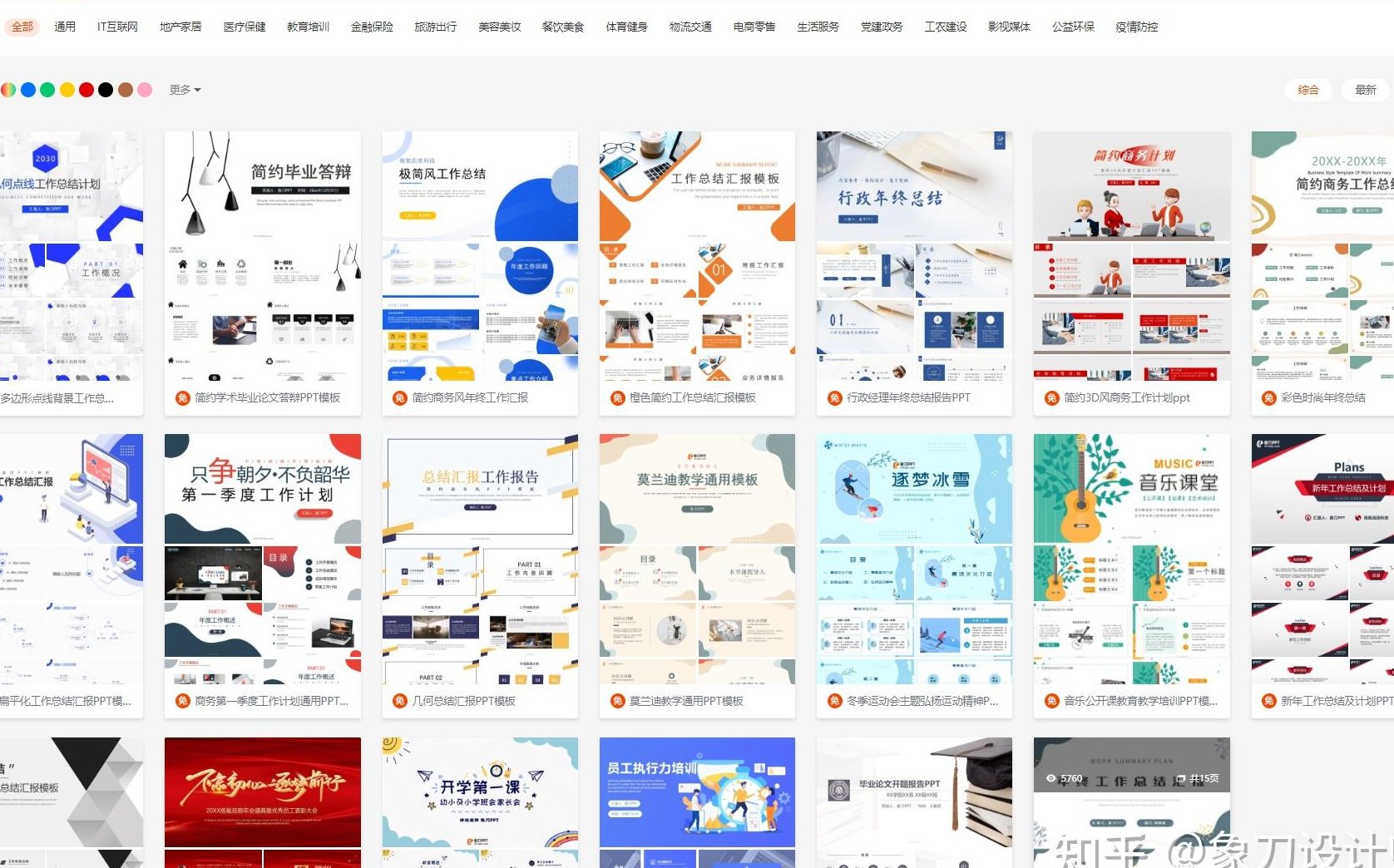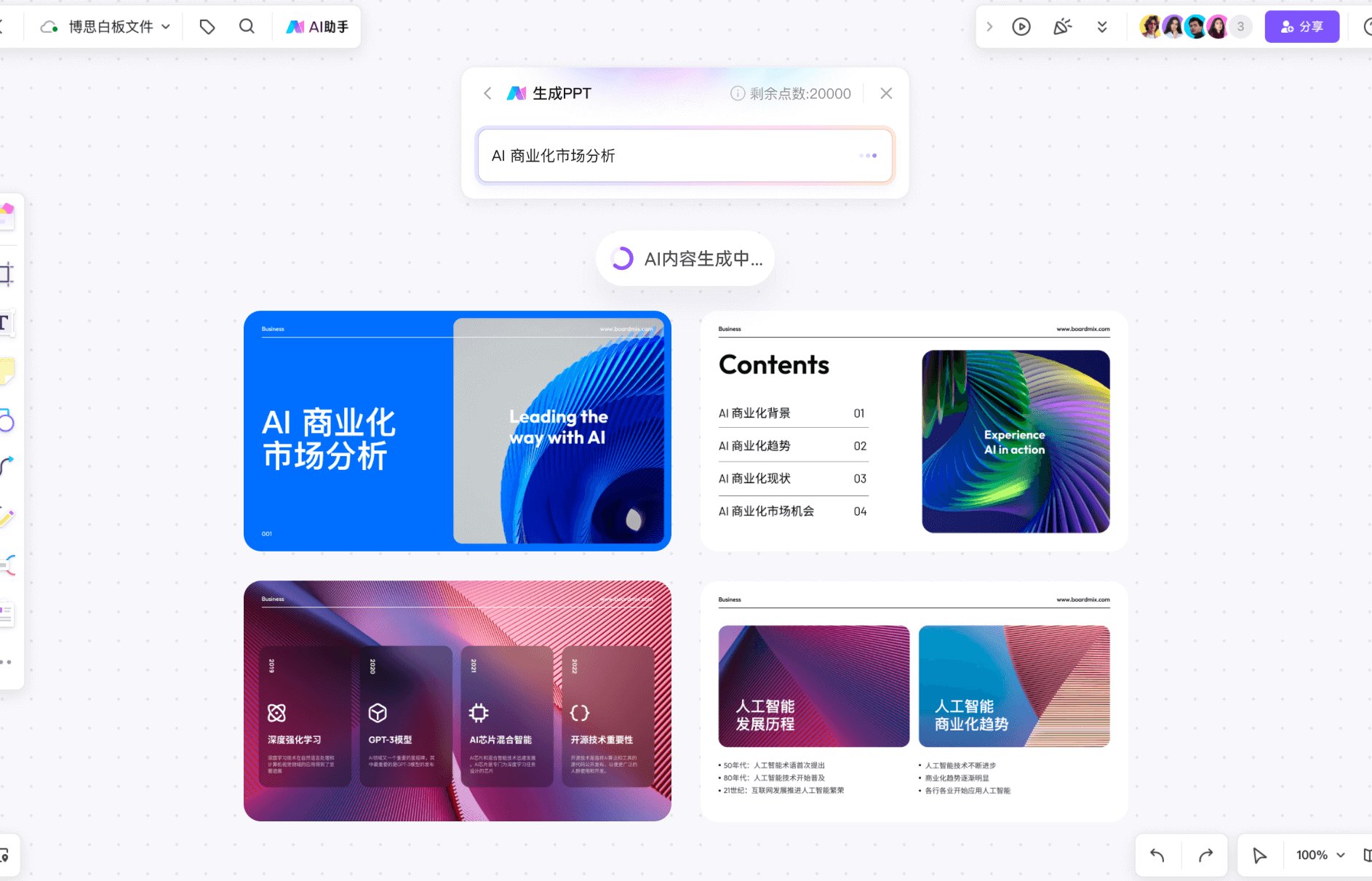🌟 免费 AI 图片生成器在线使用指南 | 从入门到精通的关键词教程
大家平时做设计、写文章,是不是经常为找合适的图片发愁?现在有了免费的 AI 图片生成器,这个问题就能轻松解决。这些工具能根据你输入的关键词,快速生成各种风格的图片,而且完全免费。接下来,我就给大家详细介绍一下这些工具的使用方法和关键词技巧。
🛠️ 热门免费 AI 图片生成器推荐
🌟 Craiyon(原 DALL・E Mini)
这是一个对标 OpenAI DALL・E 的简化版工具,最大的优点是支持中文描述。你可以直接输入 “赛博朋克风格的中国山水画” 这样的关键词,点击 “Draw”,1 - 2 分钟就能生成 9 宫格草图。虽然生成的图片分辨率较低,但特别适合在脑暴阶段获取灵感。
🌟 NightCafe Quick Creator
这个工具内置了很多艺术风格模板,生成速度非常快,30 秒内就能出图。你可以先选择 “动漫风”“油画质感” 等风格,再输入关键词(英文更佳),比如 “夕阳下的海边城堡”。另外,在描述中添加 “4K, trending on ArtStation” 能提升细节效果。
🌟 DeepAI 在线生成器
它支持调节图片尺寸和风格强度,生成写实类图片的效果很好。你可以进入页面后输入英文描述,然后滑动调节 “Realism” 参数。免费版每天限用 5 次,比较适合生成人物肖像等相对简单的场景。
🌟 Pixlr AI Image Generator
生成图片后,你可以直接在在线编辑器中进行调色、加文字等操作,特别适合自媒体配图。你只需输入中文描述,选择画幅比例,生成后点击 “Edit” 就能调整,无需下载软件,编辑功能很齐全。
🌟 Stable Diffusion Demo(官方体验版)
这是一个开源模型,支持高级参数调试。你可以打开 HuggingFace 页面,输入英文提示词,设置 “Steps”(20 - 30 效果平衡),勾选 “NSFW 过滤” 避免违规内容,点击 “Generate” 即可。不过,使用时需要稳定的网络环境,生成耗时约 1 - 3 分钟。
🚀 关键词基础:构建有效提示词
🌟 描述要具体
比如你想生成一只猫,不要只说 “猫”,可以描述得更详细,“一只毛茸茸的橘猫,正躺在沙发上晒太阳,旁边有一个毛线球”。这样 AI 生成的图片会更符合你的预期。
🌟 加入风格描述
不同的工具支持不同的风格,你可以在关键词中加入 “水彩风格”“科幻风格”“复古风格” 等,让生成的图片更具特色。比如 “水彩风格的樱花树,花瓣飘落”。
🌟 参考艺术家或作品
如果你喜欢某位艺术家的风格,或者某部电影、画作的氛围,可以在关键词中提到,“以梵高的风格绘制星空下的村庄”“模仿《阿凡达》的科幻场景”。
🌟 注意光线和色彩
光线和色彩对图片的效果影响很大,你可以加入 “柔和的阳光”“明亮的色彩”“暗调光影” 等描述,让图片更有层次感。比如 “清晨,柔和的阳光洒在森林里,树叶上的露珠闪闪发光”。
🚀 进阶技巧:优化生成效果
🌟 调整关键词权重
在 Stable Diffusion 等工具中,你可以使用圆括号、冒号等符号来调整关键词的权重。例如,“((1girl))” 表示将 “1girl” 的权重提升至原来的 1.21 倍,“(panda:1.2)” 表示将 “panda” 的权重设定为 1.2 倍。
🌟 使用反向提示词
反向提示词可以告诉 AI 你不想要的内容,比如 “low quality, worst quality, nsfw”,这样能避免生成质量差或违规的图片。你还可以下载整合好的嵌入式文件,如 EasyNegative,加入到负面提示词中,省去很多输入的麻烦。
🌟 结合参考图
有些工具支持上传参考图,你可以先找一张类似风格或构图的图片,让 AI 参考着生成。比如你想生成一个特定姿势的人物,可以上传一张人物姿势的草图,AI 会根据草图生成更符合你要求的图片。
🌟 尝试不同工具
不同的 AI 图片生成器各有特点,比如 MidJourney V7 擅长复杂场景和艺术创作,DALL - E 3 在生成产品摄影风格时表现出色。你可以根据自己的需求选择合适的工具,并调整关键词策略。
🚀 不同工具的关键词差异
🌟 MidJourney
MidJourney 需要特定的参数,如 “-ar” 用于设置比例(1:1 为正方形),“-v” 用于选择版本(v5.2 细节最优),“-q” 用于设置质量(1 为基础质量,2 为高清)。你还可以使用 “-style” 参数来调整风格,如 “-style 4b” 更写实,“-style 4c” 更艺术。
🌟 Stable Diffusion
Stable Diffusion 支持更复杂的权重调节,你可以通过 “(提示词:权重数值)” 来自定义权重。例如,“bicycle,park,flower,(panda:1.2)” 表示将 “panda” 的权重设定为 1.2 倍。此外,还可以使用交替语法 “(提示词 1 | 提示词 2|…)” 来创建融合图像。
🌟 DALL - E 3
DALL - E 3 在生成产品摄影风格的图片时很出色,你可以使用 “Knolling product photo of a (main object) surrounded by (secondary objects), arranged on a clean background” 这样的提示词,让 AI 生成整齐排列的产品图片。搭配 ChatGPT 使用,还能让 AI 帮忙生成次要对象的建议。
❓ 常见问题及解决方法
🌟 生成结果不符合预期
如果生成的图片和你想象的不一样,可以尝试调整关键词,增加更多细节描述,或者更换工具。另外,使用 “/describe” 命令解析优秀图片,获取提示词,也能帮助你优化关键词策略。
🌟 中文支持问题
有些工具对中文的理解不如英文,你可以将关键中文词用拼音或简单英文替代,或者使用翻译工具将中文描述转换为英文。例如,“mao” 代替 “猫”,“beautiful garden” 代替 “美丽的花园”。
🌟 分辨率限制
免费版工具生成的图片分辨率通常较低,如果需要高清图,可以使用 AI 放大工具,如 BigJPG。另外,在描述中添加 “8K, Ultra - high resolution” 等关键词,也能提升图片质量。
🌟 版权问题
在商用前,一定要检查工具的协议,部分平台要求注明来源。如果不确定图片的版权情况,最好不要用于商业用途。
💡 实用技巧总结
- 多尝试不同的关键词组合,比如 “电影级照明”“丁达尔效应”“体积光” 等,能让图片更有质感。
- 分类整理常用描述词,如光线类 “cinematic lighting、soft glow、neon glare”,质感类 “matte finish、metallic sheen、textured paper”,方便后续使用。
- 设置 “--chaos 80” 可以增加生成结果的多样性,让 AI 生成更多不同风格的图片。
- 使用 Photoshop 等工具微调色调,能让生成的图片更加完美。
掌握了这些免费 AI 图片生成器的使用方法和关键词技巧,你就能轻松生成各种风格的图片,满足设计、写作等各种需求。赶紧去试试吧!
该文章由
diwuai.com第五 ai 创作,第五 AI - 高质量公众号、头条号等自媒体文章创作平台 | 降 AI 味 + AI 检测 + 全网热搜爆文库
🔗立即免费注册 开始体验工具箱 - 朱雀 AI 味降低到 0% - 降 AI 去 AI 味